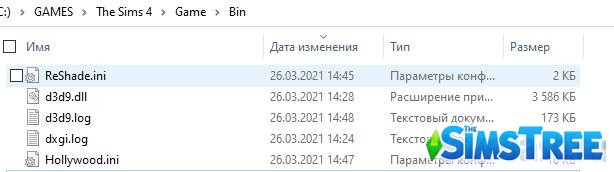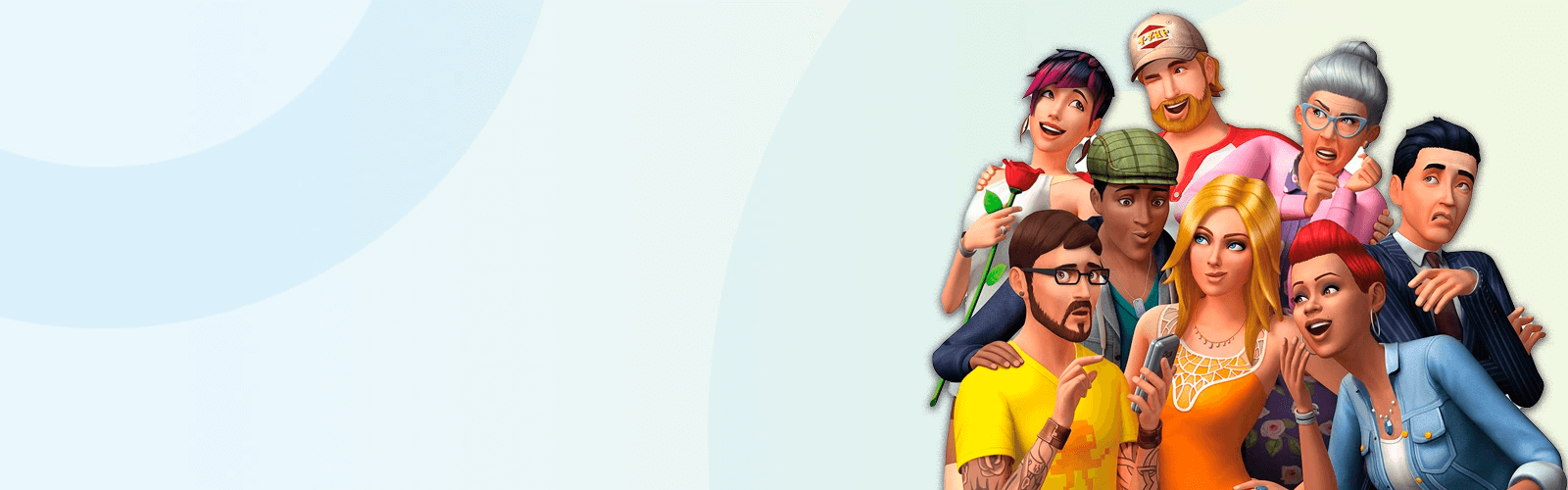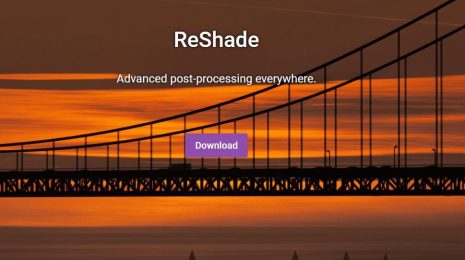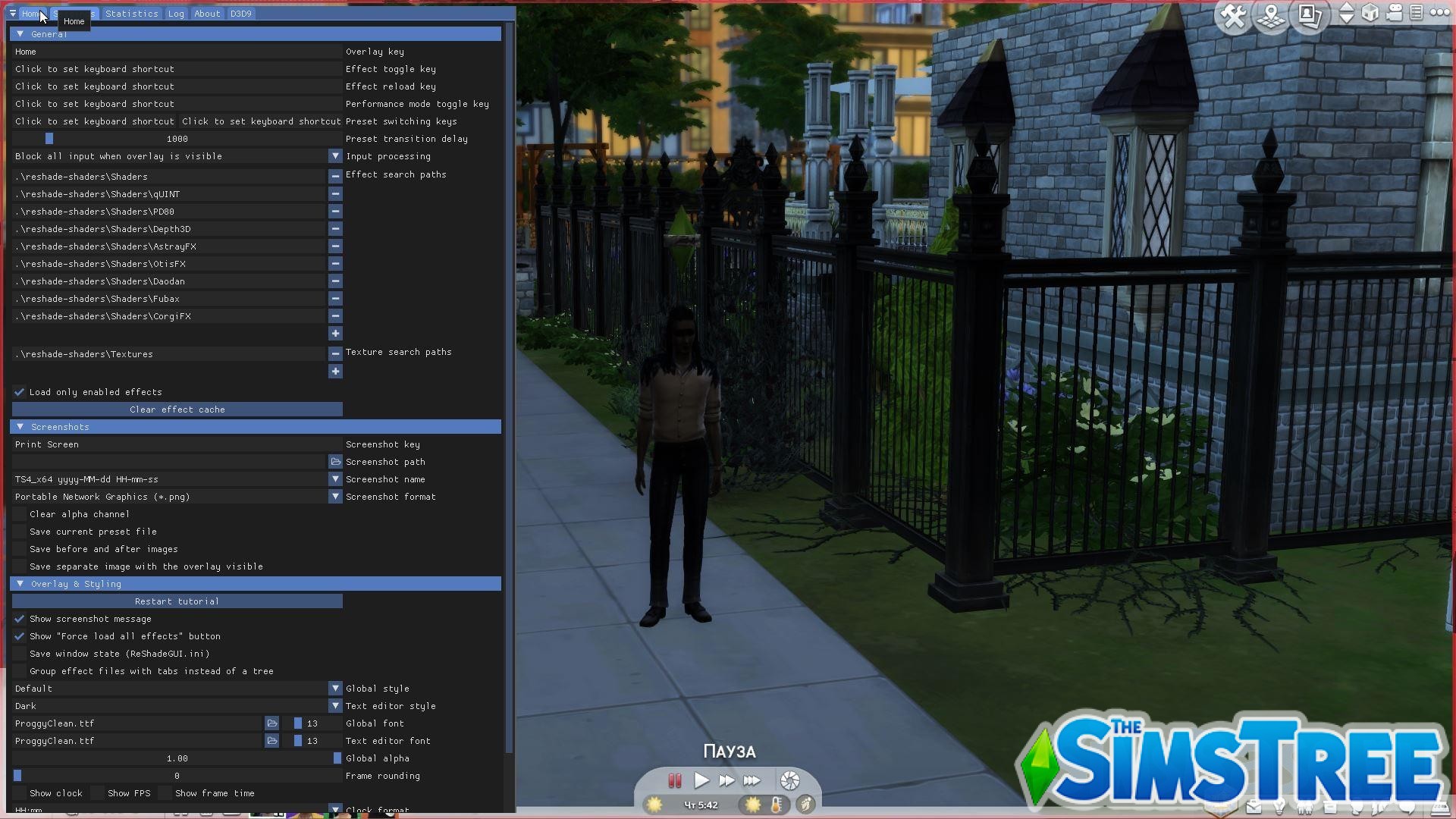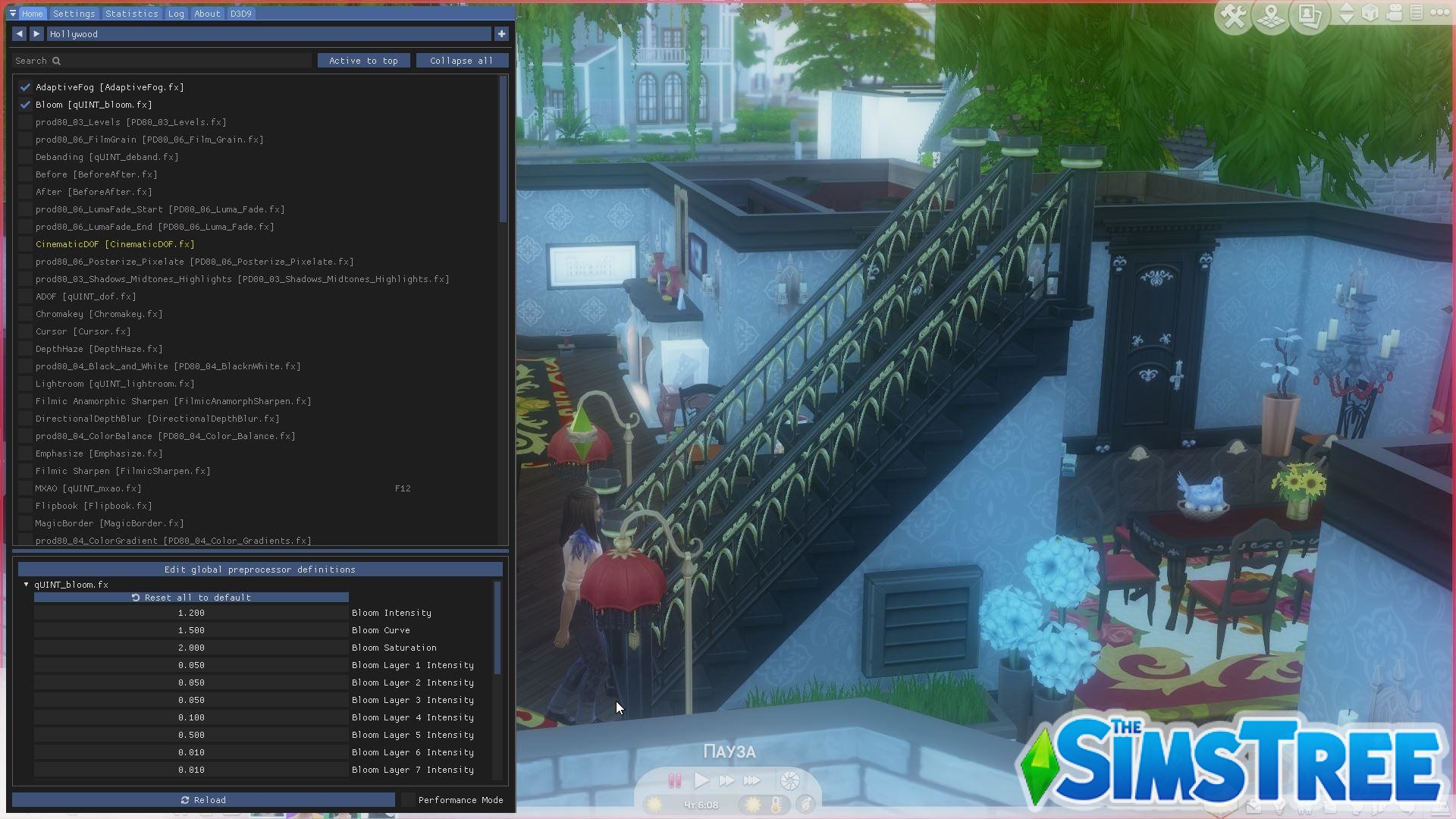В какую бы видеоигру вы не играли, но изменить существующую графику вполне реально. Точнее наложить на неё разного рода фильтры. Мы же обратим свой взор, разумеется, на Sims 4.
По умолчанию в игре графика лёгкая, но не сказать что простая: есть тени, есть глубина, размытие, свечения, разной детализации текстуры и пр. Но её можно улучшить таким образом, чтобы она стала совсем иной, например, более реалистичной или особо яркой, с более глубокими тенями. Обычно такие тонкие настройки есть в самих играх, но разработчики Sims 4 их убрали. Понятно почему, и вопросов нет – игра и так сложна и объемна, ибо ИИ нужно обсчитывать поведение каждого сима за единицу времени! И это при разных системных конфигурациях.
Но всё же можно собственными силами изменить графику.
Как работает приложение для графики «ReShade v. 4.9.1»
Программа-мод ReShade v. 4.9.1 как раз и проводит постобработку графики в играх (любых и в Sims 4 тоже). Представьте свою любимую игру с ambient occlusion, эффектами реальной глубины резкости, цветокоррекцией и многим другим … ReShade предоставляет автоматизированный универсальный способ доступа как к информации о цвете кадра, так и о глубине (последняя автоматически отключается во время многопользовательской игры для предотвращения проблем) и всем остальным инструментам.
Возможности безграничны! Добавьте расширенное сглаживание SMAA на основе ambient occlusion по глубине, эффекты глубины резкости, хроматическую аберрацию, динамическую зернистость пленки, автоматическую коррекцию насыщенности и цвета, перекрестную обработку, многопроходное размытие … назовите что еще есть в видеографике?!

Варианты “Было” и “Стало”, разделительная линия едва заметна, но она есть в каждом изображении.
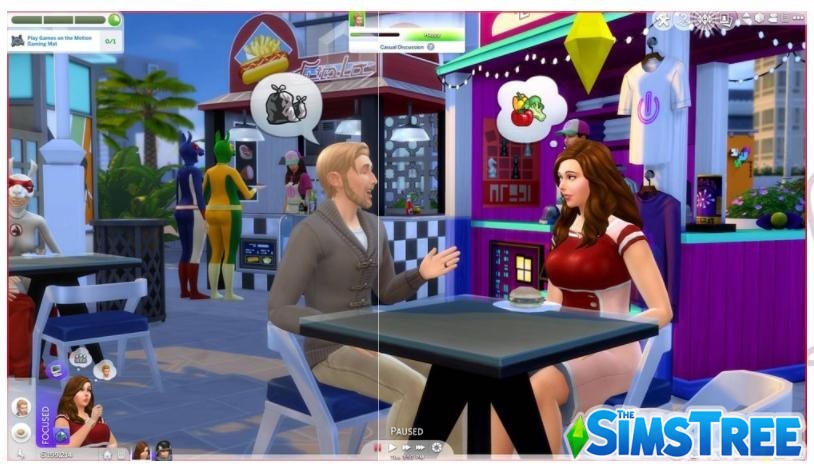 Preset : ♥BEAUTIFY♥SIMS 4 REBORN
Preset : ♥BEAUTIFY♥SIMS 4 REBORN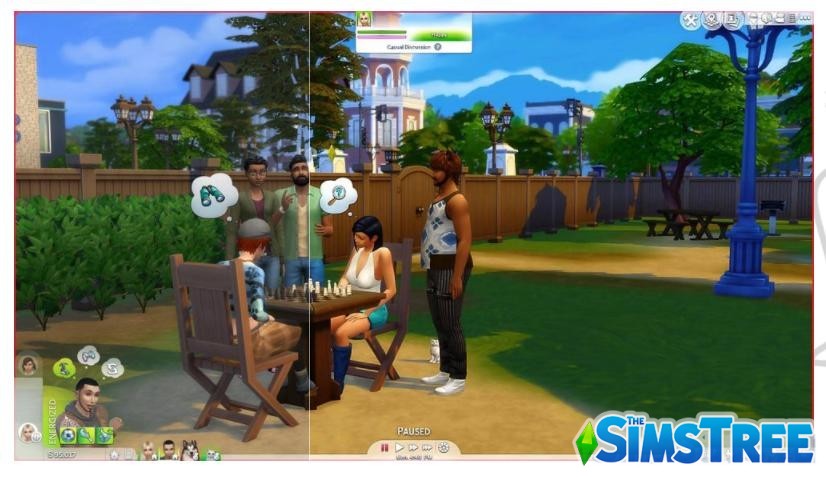 Preset : ◊CRYSTAL EX◊SIMS4 REBORN
Preset : ◊CRYSTAL EX◊SIMS4 REBORN
Почему ReShade?
Изменить графику в Sims 4 можно:
- Использовать ReShade.
- Использовать режим в GeForce Experience, если у вас видеокарта Nvidia.
Сегодня речь пойдет о ReShade. Отметим что разница между ReShade и GeForce Experience в наличии у первой готовых пресетов и чуть больше глобальных настроек. Но зато Nvidia проще, хотя видеокарты GTX есть не у всех геймеров, а ReShade работает с любыми видеокартами.
Эти скриншоты для сравнения.
 Изменение графики от Nvidia GeForce Experience
Изменение графики от Nvidia GeForce Experience Изменение графики от Nvidia GeForce Experience
Изменение графики от Nvidia GeForce Experience
Требования и поддержка
- ReShade поддерживает Direct3D 9, Direct3D 10, Direct3D 11, Direct3D 12, OpenGL и Vulkan.
- Требуется компьютер с Windows 7 SP1, 8.1 или 10 и .NET Framework 4.5 или выше.
Особенности ReShade
В ReShade есть собственный язык шейдинга (shading language) и транскомпилятор под названием ReShade FX. Синтаксис основан на HLSL и добавляет полезные функции, предназначенные для разработки эффектов постобработки: определение и использование текстур прямо из кода шейдера, рендеринг для них, изменение состояний рендеринга, получение данных о цвете и глубине, запрос пользовательских значений, таких как таймеры или состояния ключей.
Но также пользователь может один раз написать значения своих шейдеров, которых хочет видеть, и они будут работать везде, независимо от того, является ли ваша цель Direct3D или OpenGL: ReShade позаботится о том, чтобы скомпилировать их для правильной модели шейдера и языка. Все значения можно редактировать, сделать игру темнее или светлее, насыщеннее цвета или нет и пр. А можно использовать настройки по умолчанию.
Пресеты
Считайте их оболочками в виде текстового документа .txt или файла конфигурации .ini. Они содержат всю информацию о том, какие шейдеры используются и их настройки. Автоматическая стандартная предустановка (с именем DefaultPreset.ini) будет создаваться каждый раз, когда вы устанавливаете ReShade в игру, и вы начинаете настраивать шейдеры. Чтобы переключить предустановку/создать свою/удалить новую, просто используйте «+», «–» или кнопки со стрелками рядом с настройкой предустановки в верхней части рабочего окна ReShade.
Как использовать пресеты?
Вы найдете пользователей, создающих пресеты повсюду. Наряду с Google и YouTube, сладкое место, на которое вы можете положиться, – это база данных SweetFX: просто нажмите очевидную кнопку «Presets» в верхней части каждой страницы ReShade и начните исследовать новые горизонты!
Часть пресетов (в виде шейдеров и спецэффектов) вам доступна сразу после установке, часть вы можете выделить и загрузить во время установки, можете добавлять и удалять в любое удобное время после установки. Изучайте базу и не только (об этом далее).
Чтобы загрузить пресет, как только вы его загрузили из интернета, перетащите его в папку с игрой. Войдя в игру, вам нужно выбрать его из раскрывающегося меню, расположенного в верхней части интерфейса ReShade, на вкладке «Главная». Убедитесь, что у вас есть все шейдеры, которые требуются предустановке, в папке шейдеров.
Также имейте в виду, что пресеты, созданные с использованием устаревших версий ReShade, не будут работать. Если это так, найдите другой обновленный пресет или скачайте раннюю версию программы с сайта разработчиков.
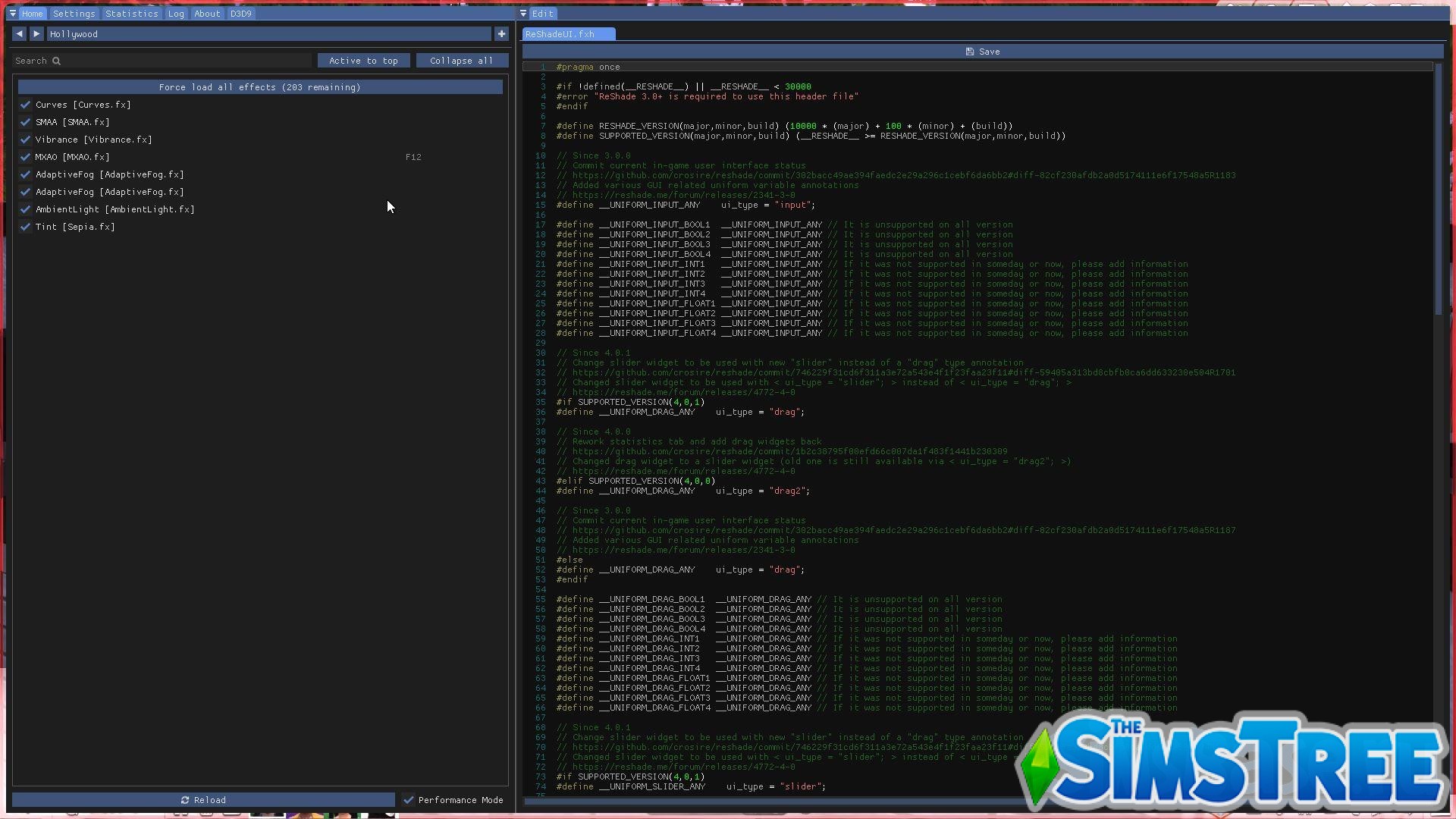
Производительность
ReShade в основном требует видеокарту и работает с её мощностями. Посмотрите, как ведет себя нагрузка на GPU по сравнению с другой статистикой, когда ReShade активен:
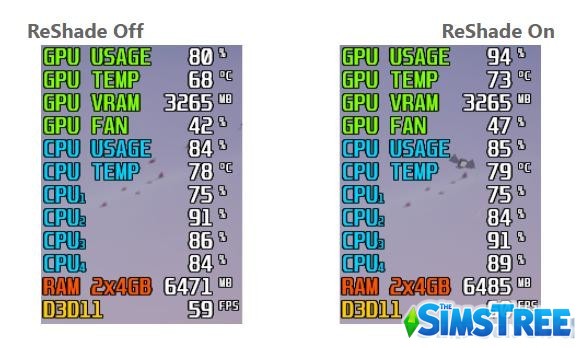
Время загрузки игры и шейдеров
Вся загрузка зависит от вашего процессора. Чем мощнее, тем быстрее происходит загрузка.
Включите режим производительности (Performance Mode), когда вы закончите с настройкой пресета, так как это определенно ускорит компиляцию, не отображая переменные шейдеров и неиспользуемые шейдеры. Но при включенном режиме настраивать шейдеры нельзя! Соответствующие параметры не отобразятся.
Как повысить производительность.
Некоторые шейдеры позволяют устанавливать такие параметры, как качество, разрешение, количество образцов и т. д. Не бойтесь настраивать их, чтобы получить немного дополнительной производительности и наилучшее соотношение качества и производительности.
Также обратите внимание, что некоторые шейдеры, которые имеют одинаковый эффект (например, AdaptiveSharp и LumaSharp оба имеют Sharpening шейдеры), они более удобны для производительности, чем другие. Попробуйте разные шейдеры, чтобы увидеть, что вам больше подходит.
Установка
Скачайте файл .exe и запустите его установку. В процессе следуйте инструкциям на экране и не забудьте выбрать пресеты при желании. При этом, когда вы будете устанавливать приложение, вам предложат выбрать игру, для которой будут применяться изменения.
Что касается выбора DirectX, то даже если у вас 12-я версия, для Sims 4 лучше выбрать 9-ю. Хотя попробуйте и более высокую.
Также по ходу установки вам предложат провести начальную конфигурацию приложения, выбрать пути к файлам и пр. Ничего сложного в этом нет.
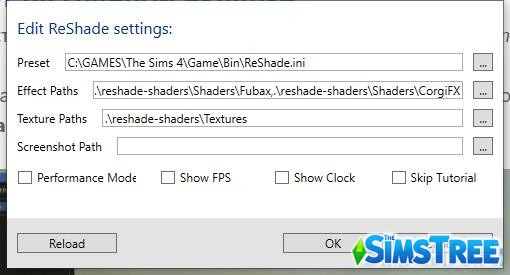
После установки загрузите при желании пресеты .ini и скопируйте их в папку с установленным ReShade.
Устанавливается ReShade в папку с вашей игрой.
Запускайте игру и увидите консоль, кнопку для её вызова.
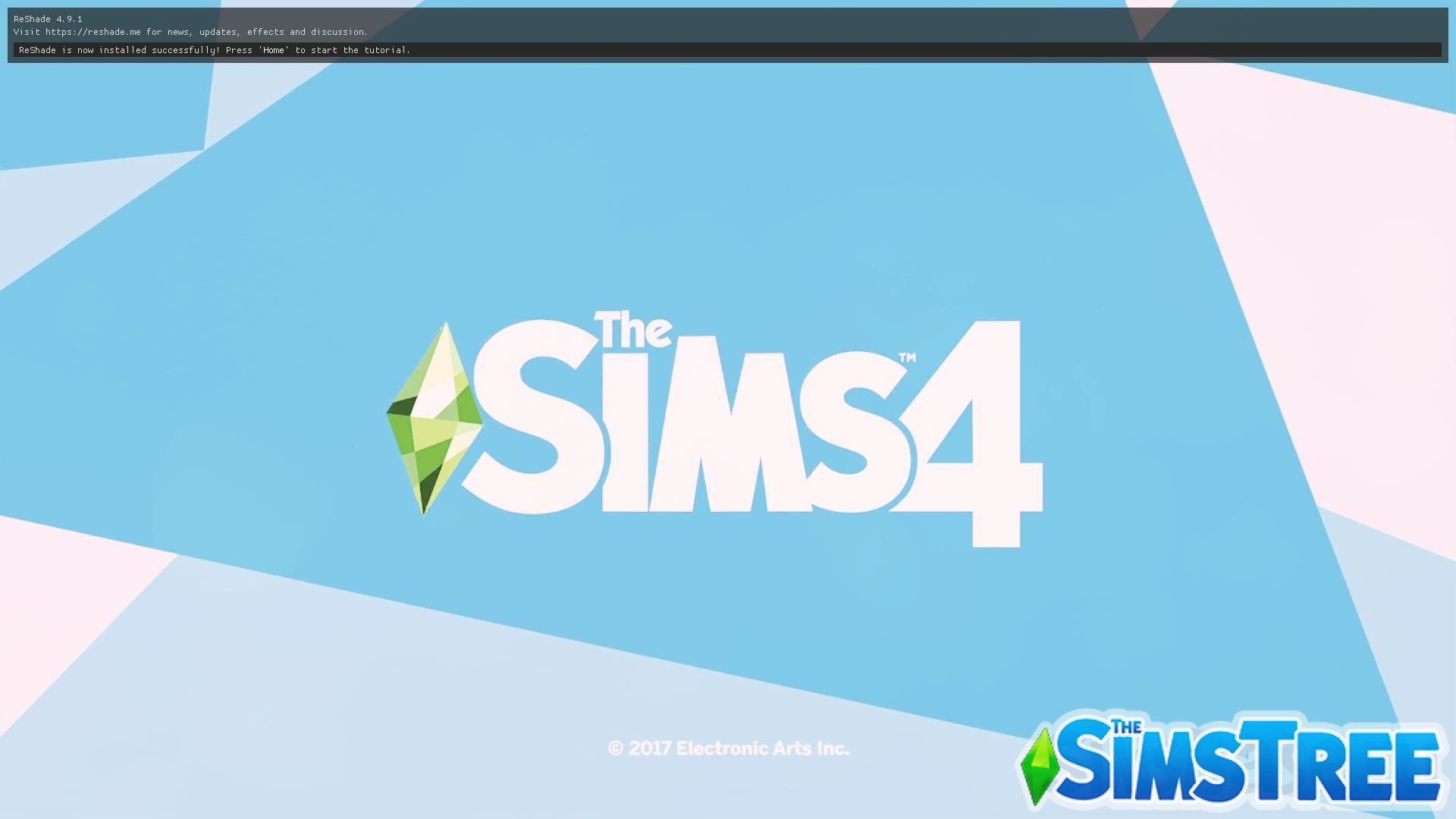
О API
Во время установки Reshade инструмент настройки спросит вас, какой API рендеринга используется в игре. Настройка попытается автоматически распознать это и попытается поставить отметку в поле, которое считается правильным.
Автоматическая идентификация может быть неправильной, поэтому рекомендуется поискать в Интернете, какой API использует игра.
Экспериментальный DirectX 12 и Vulkan были представлены соответственно в Reshade 4.3.0 и 4.4.0.
Что касается игр DirectX 8 , вам понадобится инструмент crossire d3d8to9 , который вы можете найти в разделе «Релизы» на сайте разработчика. Загрузите d3d8.dll, поместите его в папку с игрой (где находится исполняемый файл игры) и приступите к установке Reshade, выбрав опцию «Direct3D 9».
Справка и поддержка
В ходе использования ReShade могут возникать проблемы, вопросы. Авторами создана большая справка и наглядная на базе Assassin’s Сreed Unity. В справке найдутся ответы на многие технические вопросы, так что Яндекс-Google-Bing-Переводчики вам в помощь при необходимости.
Пресеты можно найти в интернете, можно изучить данный файлик Google с ссылками на некоторых интересных создателей. У них показаны примеры, как изменяется игра, и какие дополнительные файлы нужны (если нужны).

Удаление программы
Перейдите в каталог с игрой и найдите исполняемый файл игры. Здесь вы найдете также файлы .ini (ReShade.ini – Preset.ini), файлы .dll (d3d9.dll / d3d10.dll / d3d11.dll / dxgi.dll/opengl32.dll, в зависимости от API игры) и папку «reshade-shaders» . Выделите и удалите их все. Удобно удалять, если знаете дату установки ReShade – отсортируйте файлы по дате и удалите, относящиеся к графике.